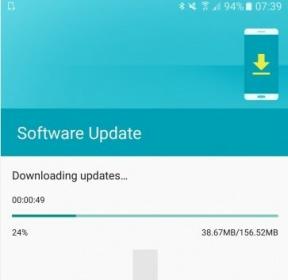Ako povoliť rozdelenú obrazovku pomocou 3 prstov v systéme ColorOS
Tipy A Triky Pre Android / / August 05, 2021
Obrazovky smartfónov sú s pribúdajúcimi rokmi čoraz väčšie. Časy, keď boli smartfóny iba obyčajnými zariadeniami na volanie a zasielanie správ, sú preč. Smartfóny sa teraz stali dôležitou súčasťou života každého, pretože všetky svoje osobné údaje uchovávame v našich smartfónoch. S pribúdajúcimi obrazovkami sa navyše pohodlnejšie používanie našich mobilných telefónov stalo ťažšou úlohou. Aj keď výrobcovia OEM, ako je Samsung, implementovali niektoré riešenia do svojej vlastnej podoby, t. J. Jedného používateľského rozhrania, ktoré umožňuje používateľovi používať svoj smartphone jednou rukou vykonaním niektorých zmien v používateľskom rozhraní. Realme prostredníctvom svojej vlastnej kože ColorOS má aj túto funkciu.
Okrem toho vás v tejto príručke prevedieme návodom, ako povoliť gestá na rozdelenej obrazovke pomocou 3 prstov v systéme ColorOS. Vďaka tejto skvelej funkcii môžu používatelia povoliť multitasking na svojich zariadeniach Realme bez nutnosti prepínania medzi aplikáciami. Prístup k aplikáciám vedľa seba je pohodlnejší spôsob spravovania medzi dvoma aplikáciami, najmä pre ľudí používajúcich aplikácie balíka Office. Aj keď existujú aj iné spôsoby, prostredníctvom ktorých môžete vo svojich zariadeniach Realme získať prístup k funkcii rozdelenej obrazovky. Poďme teda bez ďalších okolkov priamo na samotný článok:

Ako povoliť gesto rozdelenej obrazovky pomocou 3 prstov v systéme ColorOS
Pred prechodom na kroky na povolenie rozdelenej obrazovky v zariadení Realme je potrebné skontrolovať niekoľko vecí. Najskôr sa uistite, že na svojom zariadení OPPO alebo Realme používate najnovšiu verziu systému ColorOS. Táto funkcia je predovšetkým predvolene povolená, ale ak je vo vašom zariadení táto funkcia povolená, môžete si pozrieť nasledujúce kroky:
- Najskôr spustite nastavenie na vašom zariadení.
- Teraz musíte prejsť nadol a navigovať Rozdelená obrazovka možnosť. Akonáhle ju nájdete, klepnite na ňu.
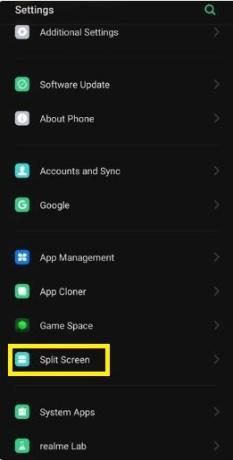
- Skontrolujte, či Rozdelená obrazovka aplikácie možnosť je povolená alebo nie. Ak nie, povoľte to.
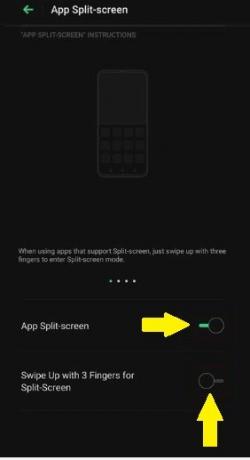
- Nezabudnite tiež povoliť Prejdite prstom nahor s 3 prstami pre rozdelenú obrazovku tiež možnosť.
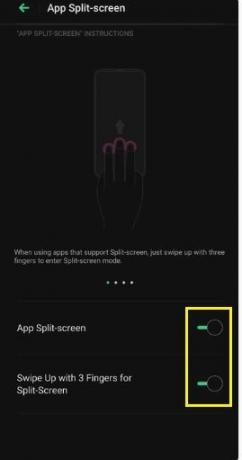
- To je všetko! Teraz ste na svojom smartfóne Realme alebo OPPO povolili režim rozdelenej obrazovky pomocou gest 3 prstov.
Po vykonaní vyššie uvedených krokov sa na vašom zariadení ColorOS zobrazí animácia označujúca, ako túto funkciu používať. Teraz, aby ste povolili režim rozdelenej obrazovky, môžete prejsť prstom nahor po troch prstoch po domovskej obrazovke. Potom sa zobrazí zoznam podporovaných aplikácií, kde si môžete zvoliť dve aplikácie pre viac úloh naraz. Ako už bolo spomenuté vyššie, existuje ešte niekoľko ďalších spôsobov, ako chcete vo svojom zariadení používať funkciu multitaskingu.
Ďalšie spôsoby, ako povoliť funkciu rozdelenej obrazovky
- Tlačidlo pre viac úloh - Na navigačnej lište sa nachádza tlačidlo s viacerými úlohami, ktoré umožní režim rozdelenej obrazovky. Aby ste mohli túto funkciu používať, nezabudnite však použiť navigačnú lištu a nie navigáciu gestami.
- Posledné úlohy - Toto je pravdepodobne najjednoduchší a najbežnejší spôsob, ako vo svojom zariadení povoliť gesto rozdelenej obrazovky. Jednoducho klepnite na tlačidlo alebo gesto posledných aplikácií a klepnite na ikonu hamburgeru (ikona 3 riadkov) a klepnutím na gesto rozdelenej obrazovky aktivujte funkciu multitaskingu.
- Režim na celú obrazovku na šírku - Túto metódu je možné použiť na rýchle odpovedanie na správy z aplikácií na rýchle zasielanie správ, ako je WhatsApp alebo Facebook, keď používate aplikácie na celej obrazovke.
Takže, tu to máte z mojej strany v tomto príspevku. Dúfam, že sa vám tento príspevok páčil a mohli ste na svojom zariadení ColorOS použiť režim rozdelenej obrazovky pomocou gesta tromi prstami alebo niektorou z vyššie uvedených metód. Ak narazíte na problémy uvedené v predchádzajúcich krokoch, dajte nám vedieť v komentároch nižšie. Do ďalšieho príspevku... Na zdravie!
Digitálny marketingový pracovník certifikovaný spoločnosťou Six Sigma a Google, ktorý pracoval ako analytik pre najlepší MNC. Technologický a automobilový nadšenec, ktorý rád píše, hrá na gitare, cestuje, jazdí na bicykli a relaxuje. Podnikateľ a blogger.